Ihre Sprache wählen:![]()

Wenn Sie die Spotify-Community durchsuchen, werden Sie Dutzende von Threads über Synchronisierungsprobleme zwischen Spotify und iPod shuffle finden. Und Sie sind nicht allein, weil es viele Leute gefragt, wie man Spotify Music auf iPod shuffle / nano / classic synchronisiert.
"Ich verbrachte Stunden Picking out für meinen iPod shuffle und nicht in der Lage, sie auf meinen iPod von spotify ist sehr enttäuschend..."
"Ich versuche, eine ausgewählte Playlist auf meinen iPod shuffle zu synchronisieren und anstatt die Playlist zu synchronisieren, startet Spotify die Synchronisierung meiner lokalen Dateien. Wenn ich versuche, die lokalen Dateien zu deaktivieren, wird das ganze Programm heruntergefahren. Wenn ich es dann wieder öffne, hat es gerade erst begonnen, meine lokalen Dateien wieder zu synchronisieren. Bitte helfen Sie!"
![]() Im Moment ist es unmöglich für Benutzer, diese Probleme zu lösen, denn Apple hat es Ihnen nie erlaubt, Musik auf einen iPod von Spotify zu synchronisieren und aufgrund von technischen Einschränkungen mit iPods können nur lokale Dateien mit iPod nanos, shuffles und classics synchronisiert werden.
Im Moment ist es unmöglich für Benutzer, diese Probleme zu lösen, denn Apple hat es Ihnen nie erlaubt, Musik auf einen iPod von Spotify zu synchronisieren und aufgrund von technischen Einschränkungen mit iPods können nur lokale Dateien mit iPod nanos, shuffles und classics synchronisiert werden.
Möchten Sie noch Musik von Spotify auf Ihren iPod shuffle synchronisieren? Der einzige Weg ist, die Spotify-Songs in das AAC / MP3 / WAV / FLAC-Format mit der Software von Drittanbietern herunterzuladen, folgen Sie bitte diesen Schritten:
Sidify Music Converter for Spotify, wie der Name schon sagt, ist Software entwickelt, um Spotify Music in MP3 / AAC / WAV / FLAC-Format zu konvertieren. Es entfernt legal den DRM-Schutz auf dem Weg, so dass Sie Ihre akkumulierte Spotify-Musik über verschiedene Geräte ohne Einschränkungen genießen können, einschließlich iPod shuffle / nano / classic, iOS phone, Android phone, Zune, PSP, usw. Noch wichtiger ist, dass alle Metadaten-Infos und ID3-Tags nach der Konvertierung beibehalten werden können.
Herunterladen und installieren Sie Sidify Music Converter for Spotify.
(Hinweis: Bitte stellen Sie sicher, dass Sie Spotify installiert haben)
Schritt 1. Importieren Sie Musik von Spotify zu Sidify: Starten Sie Sidify Programm und Spotify wird automatisch geöffnet. Dann klicken Sie auf "+" in der Haupschnittstelle des Programmes, werden sie ein Pop-up-Fenster sehen. Sie können auch ein Song oder ein Playlist von Spotify zu Sidify direkt ziehen.

Schritt 2. Sobald die Musik erfolgreich hinzugefügt wurde, können Sie auf die Schaltfläche "Einstellungen" klicken, um die Parameter zu ändern (Einschließlich Ausgabeformat, Ausgabequalität und Konvertierungsmodus, usw.).
Tipps: Wenn Sie die Ausgabe Audio in Artist / Album Ordner automatisch speichern müssen, versuchen Sie bitte, das Feld der "Ausgabeordner organisiert" zu überprüfen. Ansonsten würde die ganze Musik in verschiedene Künstlerordner umgewandelt.

Schritt 3. Klicken Sie auf die Schaltfläche "Konvertieren", um Spotify Musik in Klartext herunterzuladen, sowie Original Audio Qualität und ID3-Tags halten.

Schritt 4. Nach der Konvertierung können Sie auf "Konvertiert" klicken, um die heruntergeladene MP3/AAC/WAV/FLAC/AIFF/ALAC-Datei zu finden.
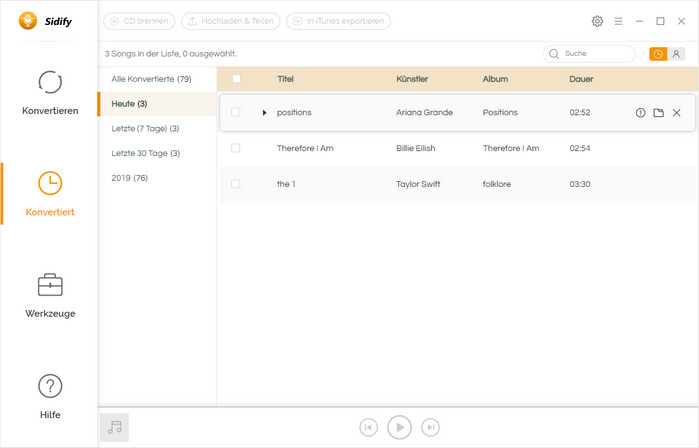
Tipp: hier können Sie auch die Schaltfläche "Hochladen & Teilen" oder "CD brennen" wählen, um Spotify Musik auf Cloud Drive hochzuladen oder direkt auf CD zu brennen.
Jetzt bekommen Sie die DRM-freie Spotify-Musik, also können Sie sie vom Computer zum iPod shuffle mit USB-Kabel synchronisieren. Außerdem ist es jetzt möglich, diese Playlists drahtlos auf einen iPod shuffle zu synchronisieren.
Hinweis: Mit der kostenlosen Testversion von Spotify Music Converter können Sie jedes Songs 1 Minute lang konvertieren. Um die Beschränkung aufzuheben, schalten Sie bitte die Vollversion frei.
